Die Kunst des Modellierens und Beleuchtens in Cinema 4D erfordert ein fundiertes Verständnis der Rendereinstellungen. Die richtige Handhabung dieser Einstellungen kann den Unterschied zwischen einem durchschnittlichen und einem beeindruckenden Rendering ausmachen. In dieser Anleitung zeigen wir dir, wie du die wichtigsten Effekte wie Global Illumination, Ambient Occlusion und Glüheffekte einstellen kannst. Darüber hinaus erfährst du, wie du verschiedene Rendervoreinstellungen anlegst und anpassst, um das optimale Ergebnis zu erzielen.
Wichtigste Erkenntnisse
- Ambient Occlusion und Global Illumination sind essentielle Effekte für realistische Renderings.
- Farb-Mapping hilft, ausgefressene Lichter zu vermeiden und den Kontrast zu optimieren.
- Die Einstellungen der Materialien beeinflussen entscheidend die Qualität der Reflexionen.
Schritt-für-Schritt-Anleitung
Zuerst musst du sicherstellen, dass deine Datei bereit für ein Testrendering ist. Öffne die Rendereinstellungen und führe einige Anpassungen durch, um sicherzustellen, dass das Rendering deinen Erwartungen entspricht. In diesem Beispiel verwenden wir eine Ausgabegröße von 1280 x 800 Pixel, was für ein erstes Testrendering ausreichend ist.

Stelle sicher, dass du dir verschiedene Rendervoreinstellungen eingerichtet hast. Doppelklicke auf die aktuelle Einstellung und trage die notwendigen Werte ein, damit du die Qualität anpassen kannst. Beginne mit mittlerer bis niedriger Qualität, um erste Ergebnisse zu erhalten.
Ein entscheidender Effekt, den du hinzufügen solltest, ist die Ambient Occlusion. Dieser Effekt verstärkt die Schatten in den Ecken und Kanten deiner Modelle. Du kannst die Einstellungen leicht anpassen, um die Tiefe und Intensität der Schatten zu verändern. Dies führt zu einem realistischeren Aussehen deiner Raumstation.

Der nächste wichtige Schritt ist die Aktivierung der Global Illumination (GI). Für den ersten Rendering-Versuch kannst du das Preset "Innenraumvorschau" verwenden. Achte darauf, das Gamma auf einen Wert zwischen 1,5 und 2 zu setzen, um die Helligkeit optimal anzupassen.
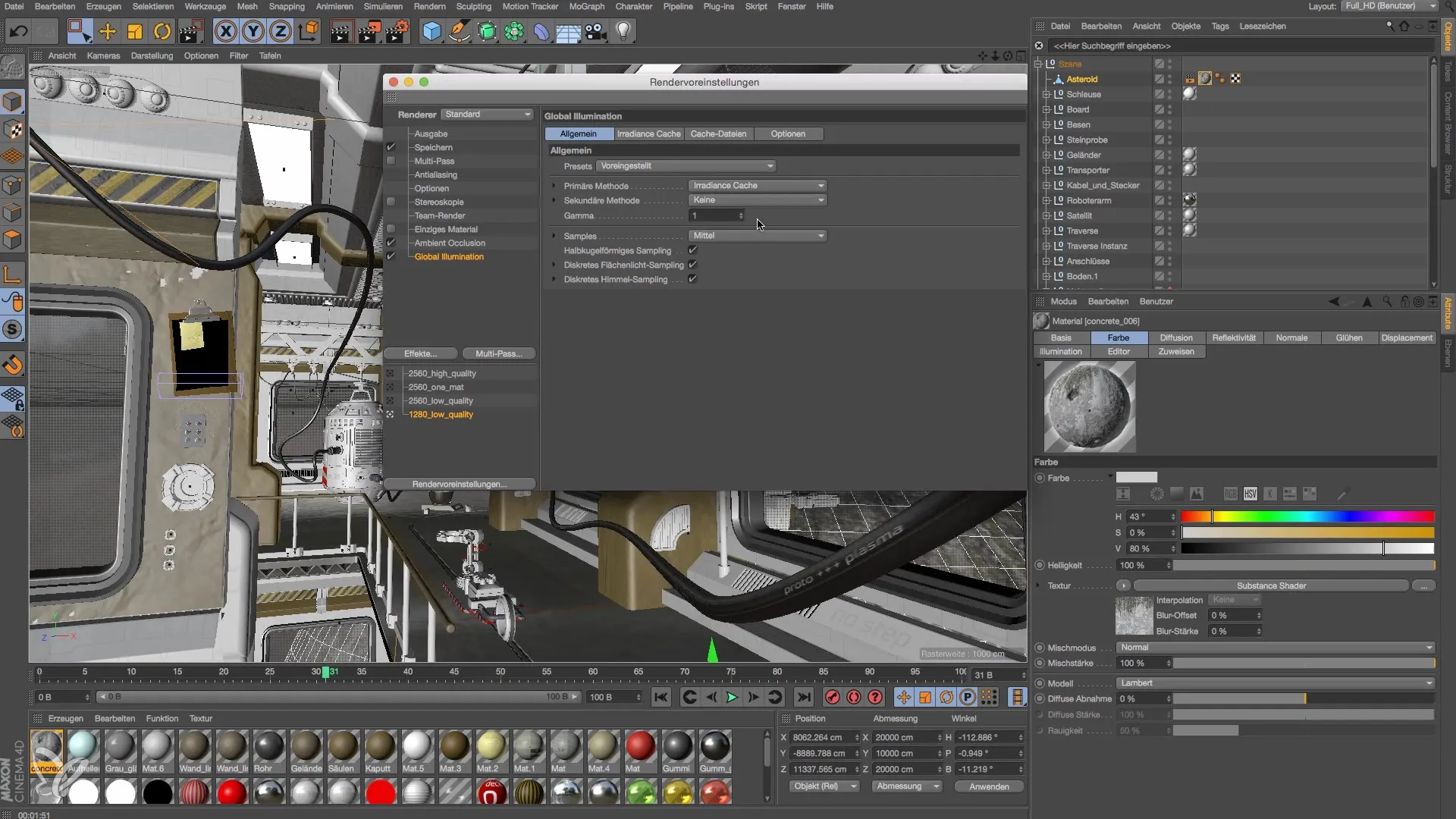
Wenn du minimales Licht und Reflexionen wünschst, setze die GI auf 0,8. Diese Einstellung sorgt für ein gleichmäßiges Licht ohne die Gefahr, dass die Beleuchtung zu intensiv wird.
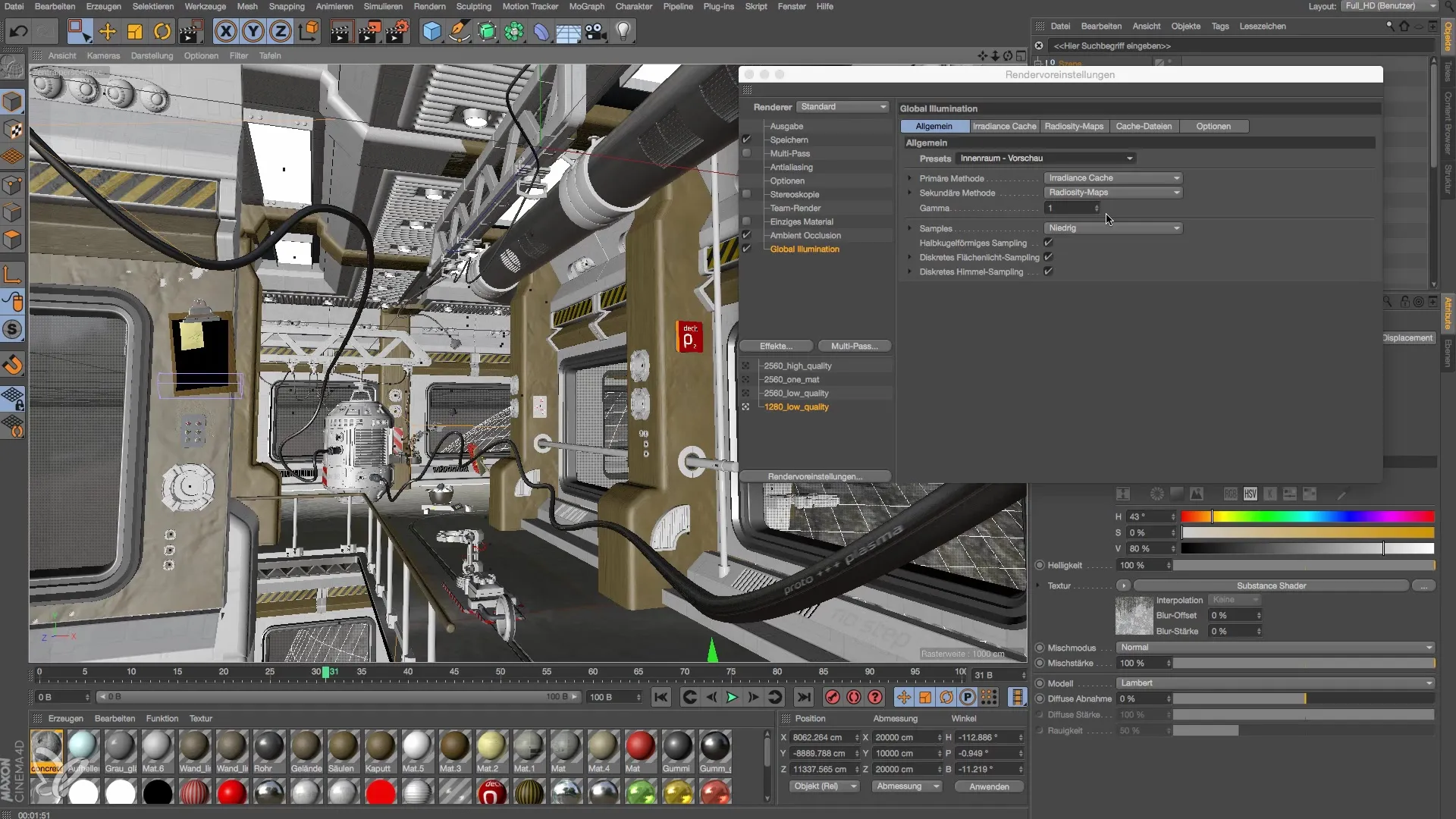
Zusätzlich benötigst du die Glüheffekte, um Materialien mit einer leuchtenden Eigenschaft zu realisieren. Vergiss nicht, diese in den Rendereinstellungen zu aktivieren, um unerwünschte ausgefressene Lichter zu vermeiden.

Eine effektive Methode zur Kontrolle der Lichtverhältnisse ist das Farb-Mapping. Aktiviere die exponentielle Funktion, um eine Komprimierung der Lichter und Schatten zu erreichen. Hierbei wird das Licht gleichmäßiger verteilt, sodass ausgefressene Bereiche sichtbar bleiben.

Wenn du die Grundeffekte aktiviert hast, ist es wichtig, die Materialien zu überprüfen. Oft zeigt sich ungenaue Reflexion in Materialien, wenn diese nicht korrekt eingestellt sind. Teste die Reflexionseinstellungen und setze die Samplingrate auf einen Wert von mindestens 12, um eine saubere Reflexion sicherzustellen.
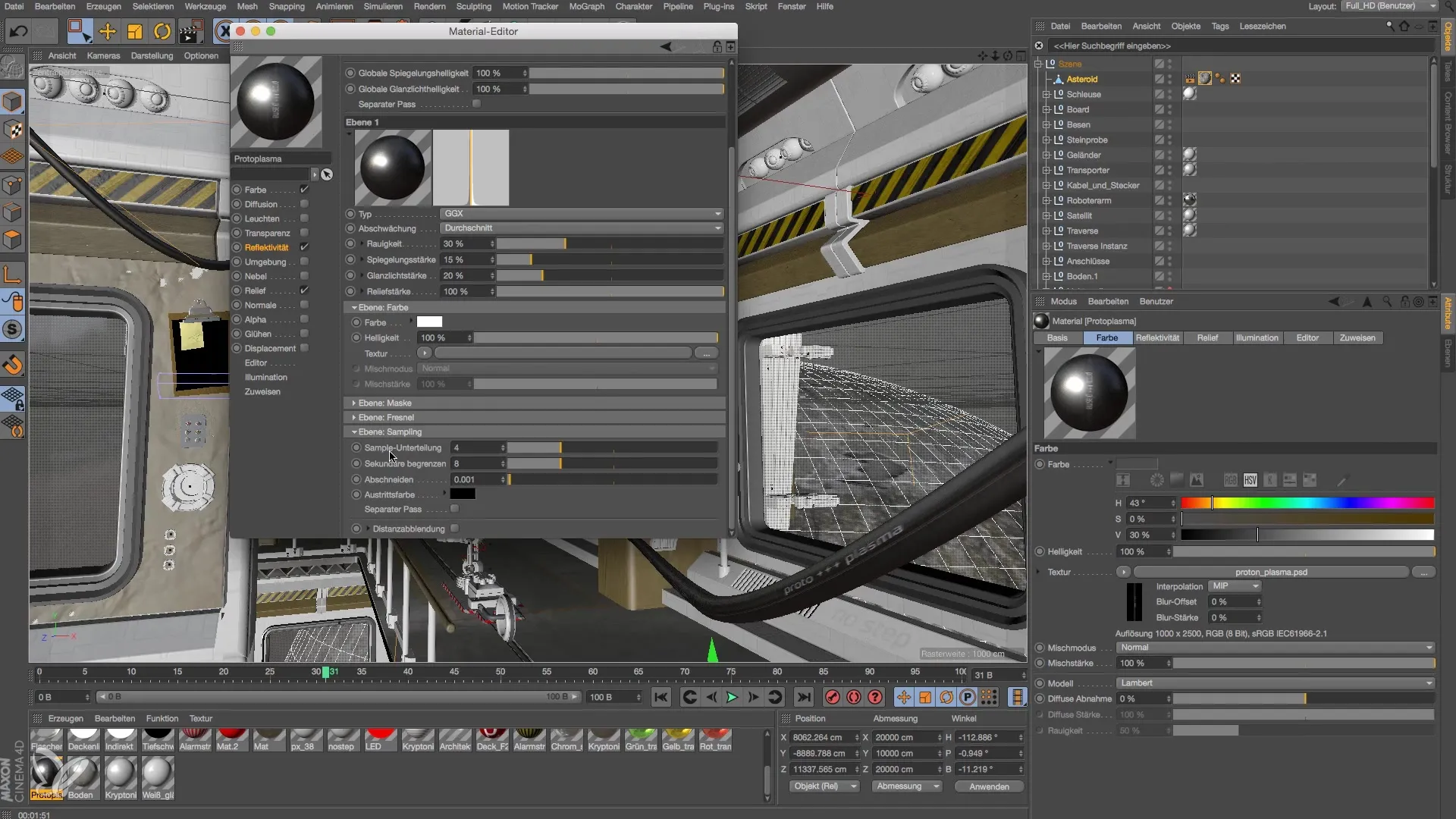
Du kannst die Rauigkeit der Materialien anpassen. Eine Rauigkeit von 30 % ist ein guter Startpunkt, aber du solltest experimentieren, um die besten Ergebnisse zu erzielen. Durch die Verwendung des Frenelleffekts kannst du die Spiegelung weiter optimieren.
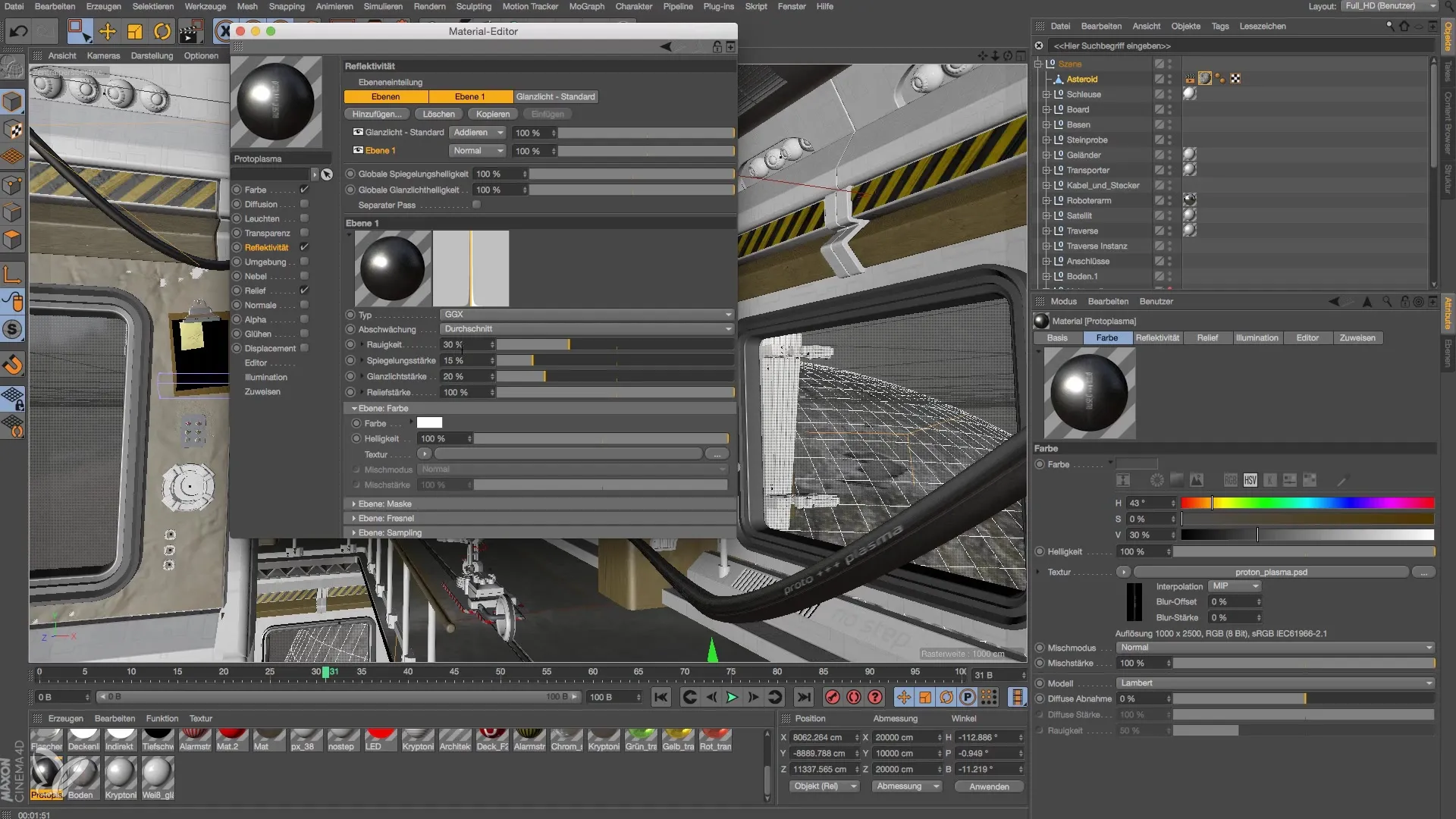
Nun, da du alle Einstellungen vorgenommen hast, führe das Rendering durch und analysiere die Resultate. Du kannst die Ergebnisse entweder in der Software selbst anzeigen lassen oder im Bildmanager speichern, um sie später zu überprüfen.
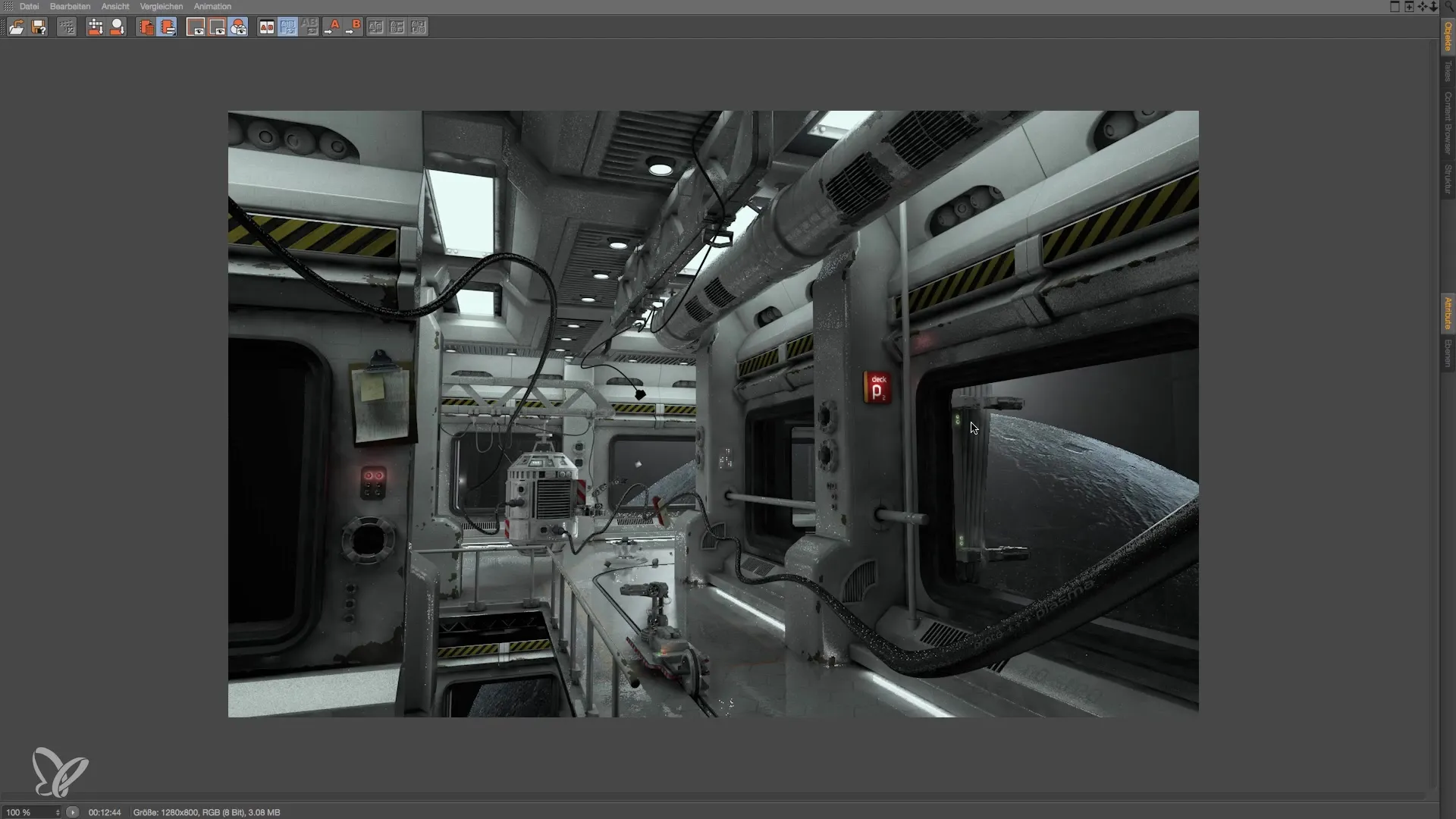
Wenn die Bildqualität verbessert werden muss, passe die Sampling-Rate weiter an. Ein Wert von 8-12 liefert in der Regel gute Ergebnisse, könnte aber je nach Lichtsituation variieren.
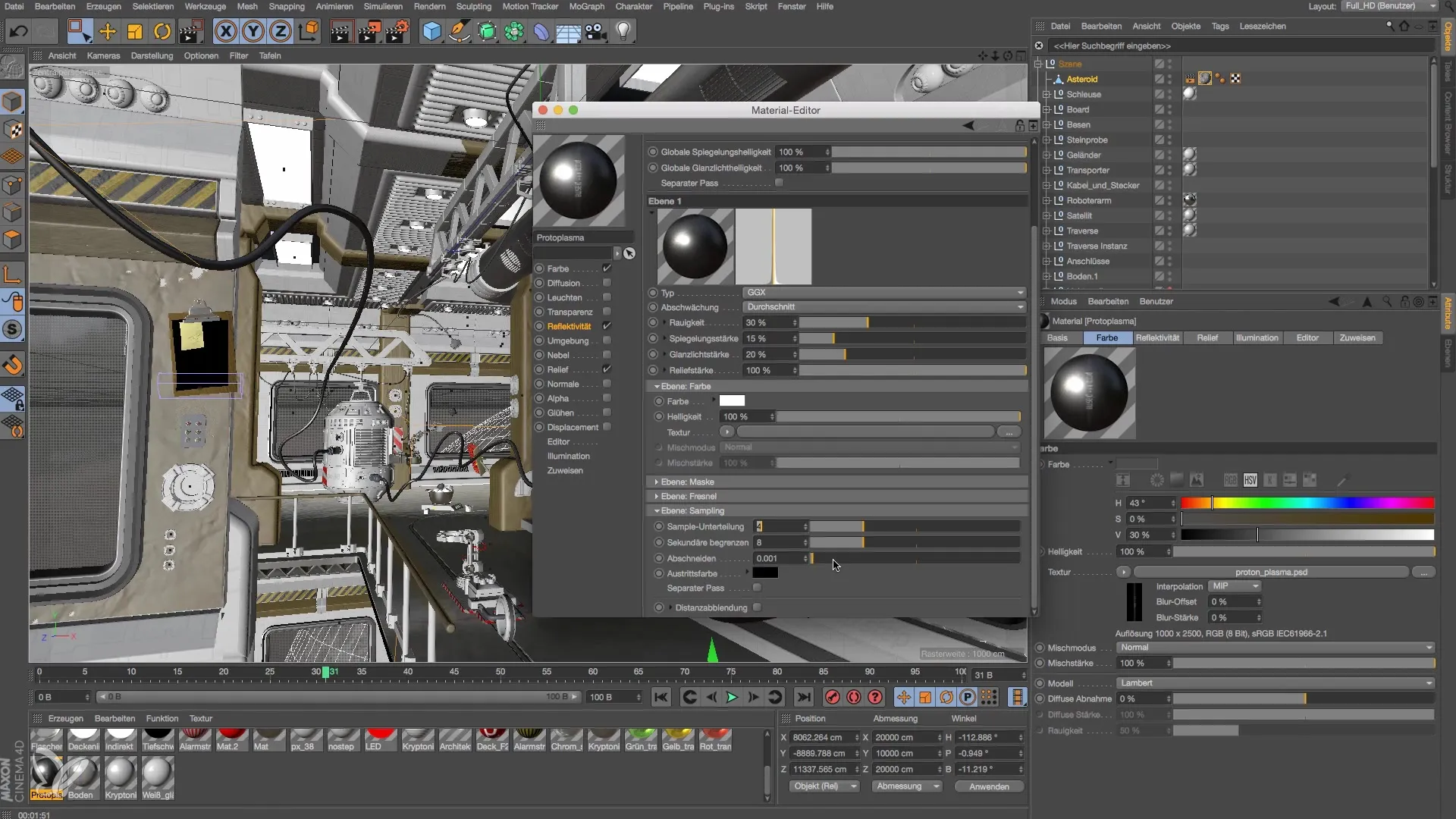
Abschließend kannst du die Rendereinstellungen weiter anpassen, um optimale Ergebnisse zu erzielen. Das Testen verschiedener Parameter wird dir dabei helfen, die besten Ergebnisse beim Modellieren und Beleuchten deiner Raumstation zu erzielen.
Zusammenfassung – Modellieren und Beleuchten einer Raumstation in Cinema 4D
Die Mischung aus Ambient Occlusion, Global Illumination, Glüheffekten und Farb-Mapping ist entscheidend für die Erzeugung realistischer Ergebnisse in Cinema 4D. Indem du die richtigen Einstellungen vornimmst und das Materialmanagement verstehst, kannst du beeindruckende Renderings deiner Projekte erstellen.
Häufig gestellte Fragen
Wie kann ich die Lichtqualität in meinen Renderings verbessern?Stelle die Sampling-Rate deiner Materialien höher ein, um saubere Reflexionen zu gewährleisten.
Was ist der Unterschied zwischen Ambient Occlusion und Global Illumination?Ambient Occlusion verstärkt die Schatten in den Ecken, während Global Illumination den Gesamtlichtfluss in der Szene beeinflusst.
Warum sind meine Ausgaben manchmal ausgefressen?Das kann an den Einstellungen für Lichtquellen oder dem fehlenden Farb-Mapping liegen. Aktiviere das Mapping, um das Licht gleichmäßig zu verteilen.


